
Paskutinį kartą atnaujinta
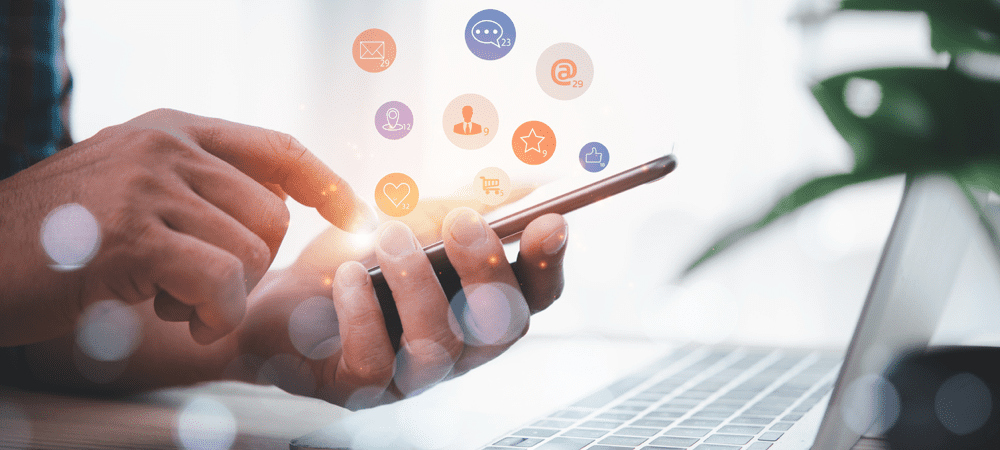
Ar peršokate iš „Android“ į „Apple“? Jei taip, norėsite išsaugoti savo kontaktus. Šiame vadove sužinokite, kaip perkelti kontaktus iš Android į iPhone.
Po viso gyvenimo „Android“ telefonų esate pasirengę išbandyti „Apple“. Bėda ta, kad per daugelį metų sukaupėte daug kontaktų ir nesitikite, kad naujajame telefone turėsite juos įvesti po vieną.
Na, nesijaudink. Yra daug skirtingų būdų, kaip kuo mažiau rūpesčių perkelti kontaktus iš „Android“ telefono į naująjį „iPhone“.
Jei esate pasirengęs perjungti, štai kaip perkelti kontaktus iš Android į iPhone.
Kaip naudoti programą Perkelti į iOS
Jei dar nenustatėte naujojo „iPhone“, yra naudinga programa Perkelti į iOS kurį galite įdiegti savo „Android“ telefone, kad procesas būtų kuo sklandesnis.
Norėdami nustatyti savo naująjį iPhone naudodami programą Perkelti į iOS:
- Atsisiųskite ir įdiekite Perkelti į iOS programa „Android“ telefone.
- Įjunkite naująjį „iPhone“.
- Padėkite jį arti savo „Android“ įrenginio.
- Ant Greita pradžia ekraną, bakstelėkite Nustatykite rankiniu būdu.

- Kai pasieksite Programos ir duomenys ekrane, pasirinkite Perkelkite duomenis iš „Android“..
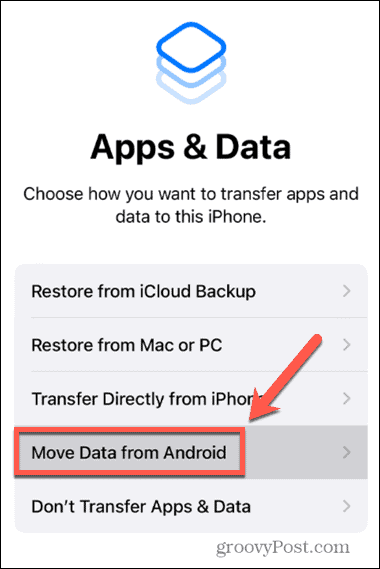
- „Android“ telefone atidarykite Perkelti į iOS programėlė.
- Sutikite su privatumo politika.
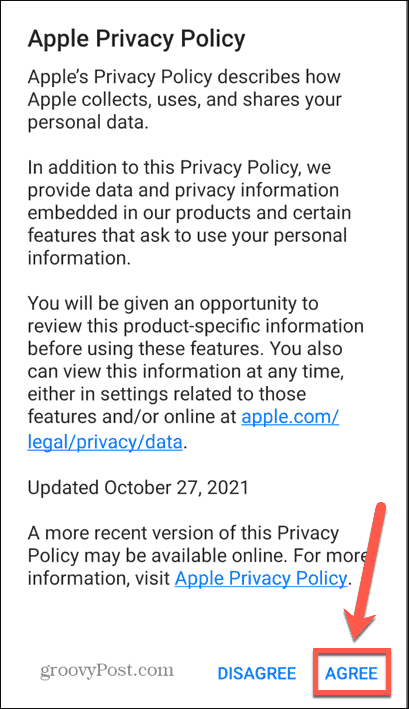
- Bakstelėkite Tęsti.
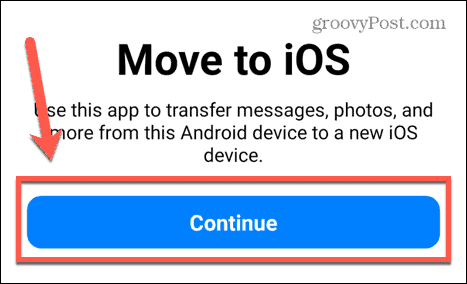
- Sutikite su sąlygomis.
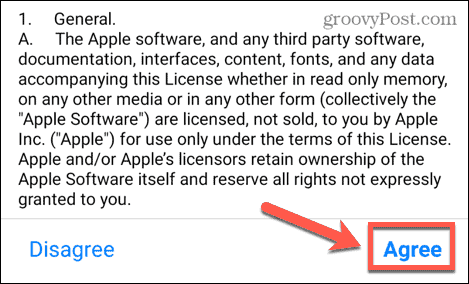
- Nuspręskite, ar norite siųsti savo duomenis Apple.
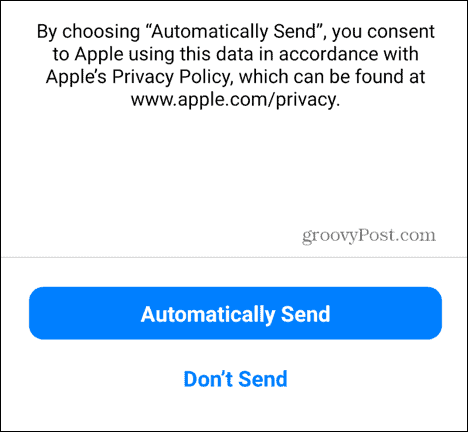
- Suteikite vietos leidimą.
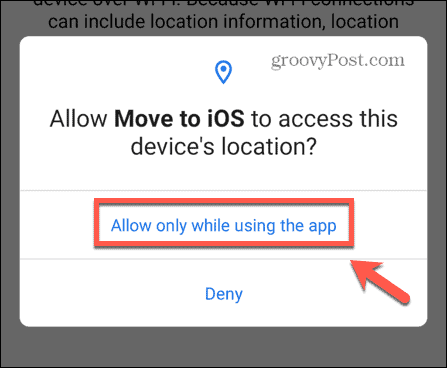
- Jūsų Android telefonas paprašys kodo.
- Bakstelėkite Tęsti „iPhone“ ir įveskite kodą, kuris rodomas „Android“ telefone.
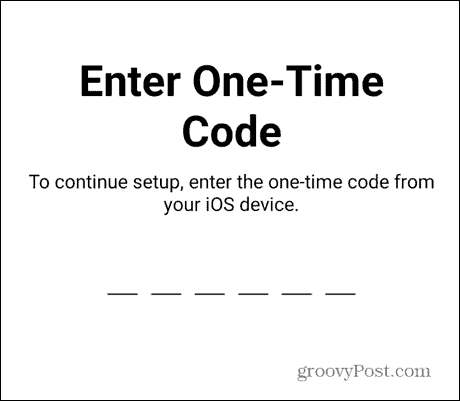
- „Android“ telefone prisijunkite prie laikino „Wi-Fi“ tinklo, sukurto „iPhone“.
- Pasirinkite turinį, kurį norite perkelti į naująjį iPhone. Norėdami perkelti kontaktus, įsitikinkite Kontaktai yra pasirinktas.
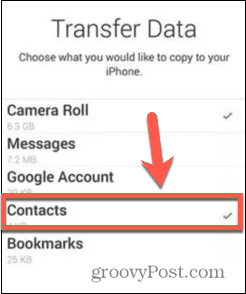
- Palaukite, kol procesas bus baigtas.
- Užbaikite naujojo iPhone sąranką. Kai baigsite, turėtumėte sužinoti, kad jūsų kontaktai dabar yra jūsų naujajame „iPhone“.
Kaip perkelti kontaktus iš „Android“ į „iPhone“ SIM kortelėje
Jei planuojate naudoti tą pačią SIM kortelę savo naujajame iPhone, galite išsaugoti kontaktus kortelėje prieš perkeldami ją į naująjį telefoną. Net jei naudosite kitą SIM kortelę, vis tiek galite naudoti SIM kortelę kontaktams iš Android į iPhone perkelti, jei SIM kortelė tinka.
Norėdami perkelti kontaktus iš „Android“ į „iPhone“ SIM kortelėje:
- Atidaryk Kontaktai programa „Android“ telefone.
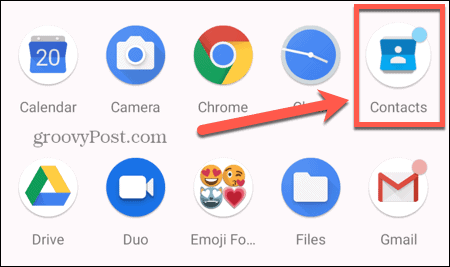
- Bakstelėkite Meniu piktogramą.
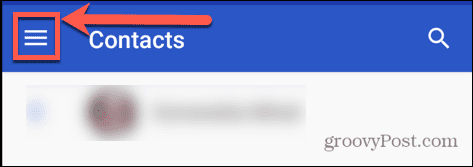
- Pasirinkite Nustatymai.
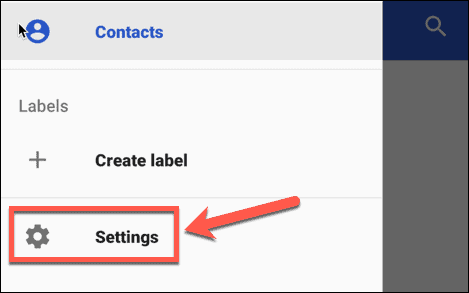
- Bakstelėkite Eksportuoti.
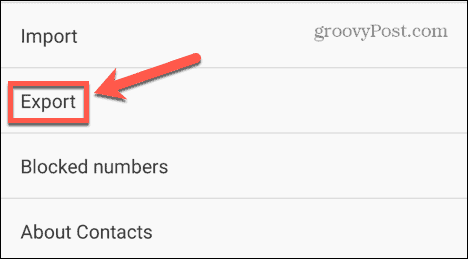
- Pasirinkite Eksportuoti į VCF failą.
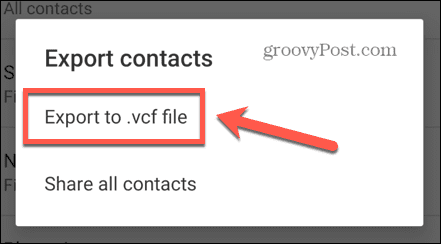
- Pavadinkite failą ir bakstelėkite Sutaupyti.
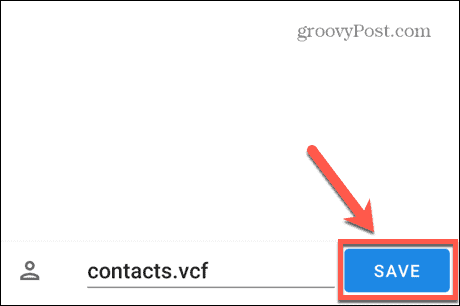
- Atidaryk Failai programėlė.
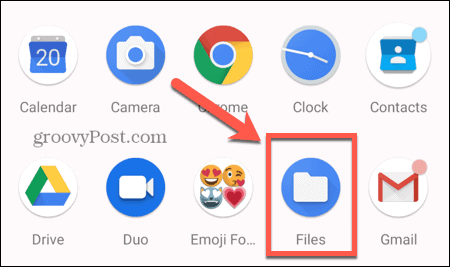
- Viduje Atsisiuntimai aplanką, pasirinkite adresatų failą ir bakstelėkite Trys taškai Meniu.
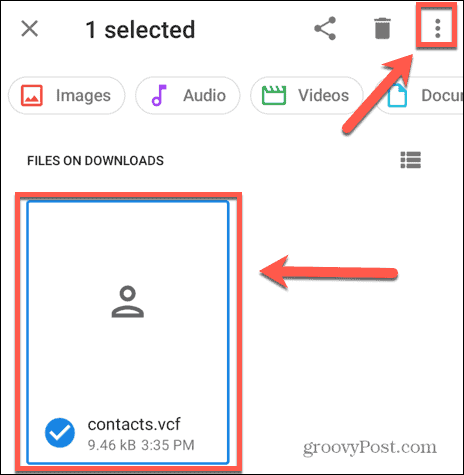
- Pasirinkite Nukopijuoti.
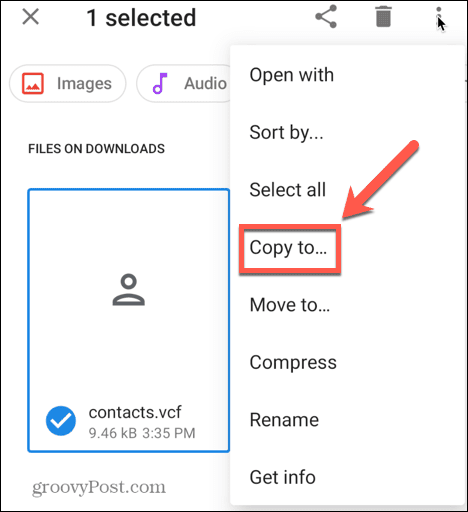
- Pasirinkite savo SD kortelė kaip paskirties vieta.
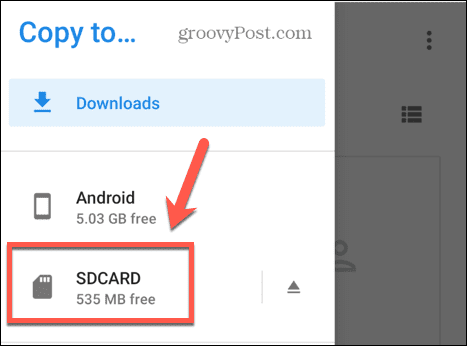
- Bakstelėkite Kopijuoti.
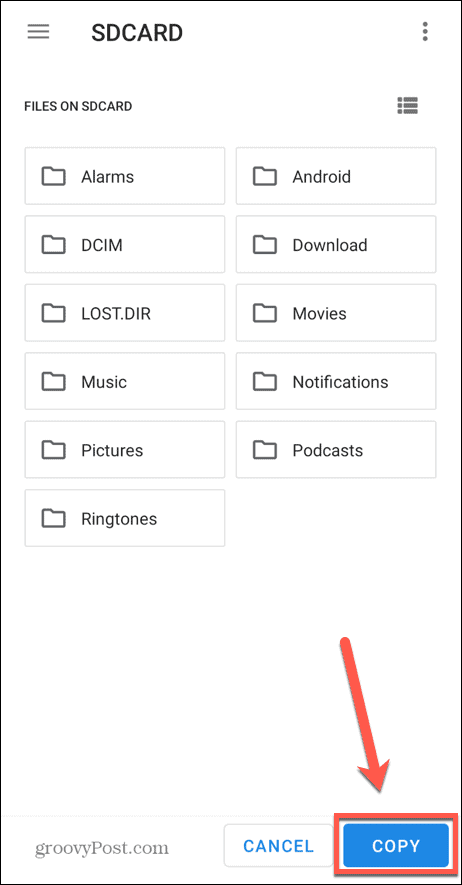
- Kai jūsų kontaktai bus perkelti į SD kortelę, išimkite jį iš „Android“ telefono ir įdėkite į „iPhone“.
- Atidaryk Nustatymai programa jūsų iPhone.
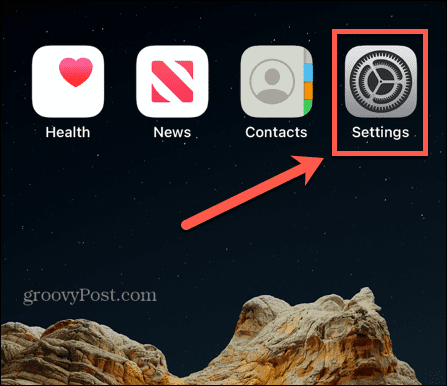
- Slinkite žemyn ir bakstelėkite Kontaktai.
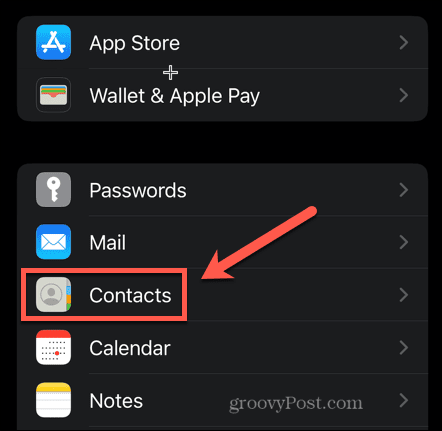
- Ekrano apačioje palieskite Importuoti SIM kontaktus.
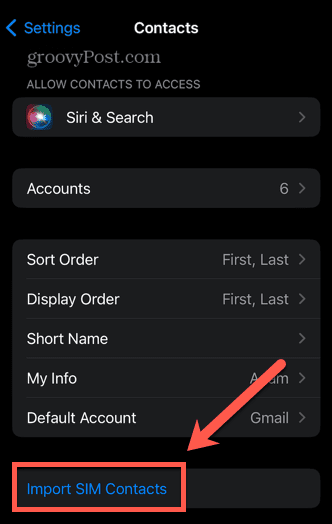
- Dabar jūsų kontaktai bus nukopijuoti iš SIM kortelės į jūsų iPhone.
Kaip eksportuoti kontaktus iš „Android“ ir importuoti juos į „iPhone“.
Taip pat galite eksportuoti savo kontaktus naudodami el. paštą arba pranešimų siuntimo programą, jei negalite naudoti SIM kortelės (arba nenorite). Galite siųsti eksportuotus kontaktus iš savo Android telefono ir importuoti juos į savo naująjį iPhone.
Norėdami eksportuoti kontaktus iš Android ir importuoti juos į iPhone:
- Atviras Kontaktai savo Android telefone.
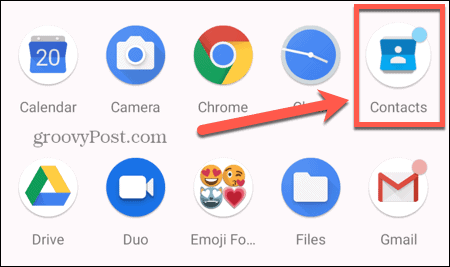
- Bakstelėkite Meniu piktogramą.
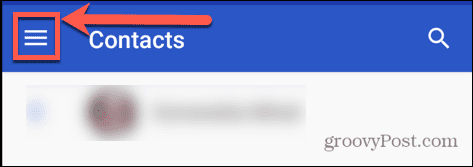
- Bakstelėkite Nustatymai.
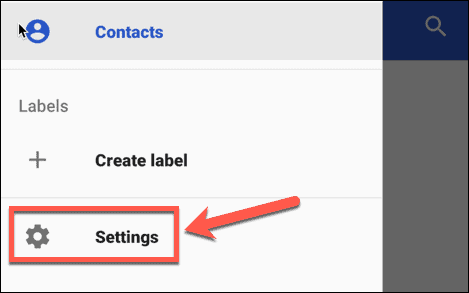
- Pasirinkite Eksportuoti.
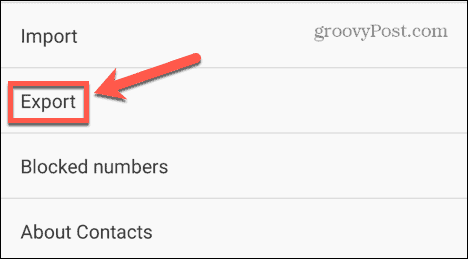
- Bakstelėkite Eksportuoti į VCF failą.
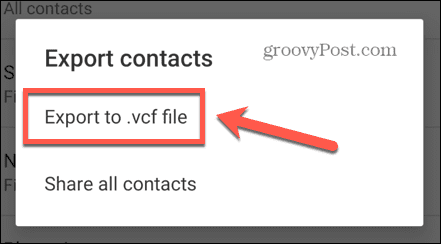
- Suteikite savo kontaktų failui pavadinimą ir bakstelėkite Sutaupyti.
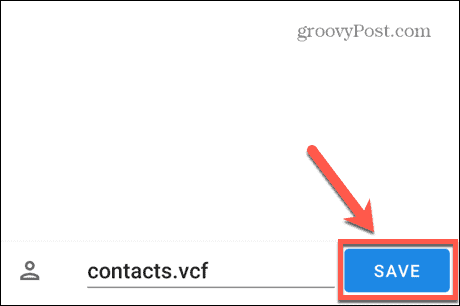
- Atidaryk Failai programėlė.
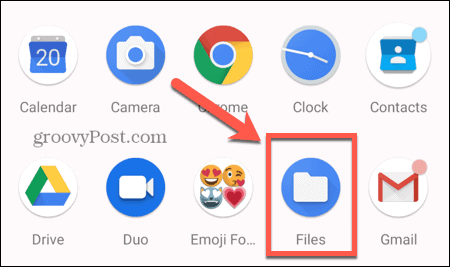
- Pasirinkite adresatų failą ir bakstelėkite Dalintis piktogramą.
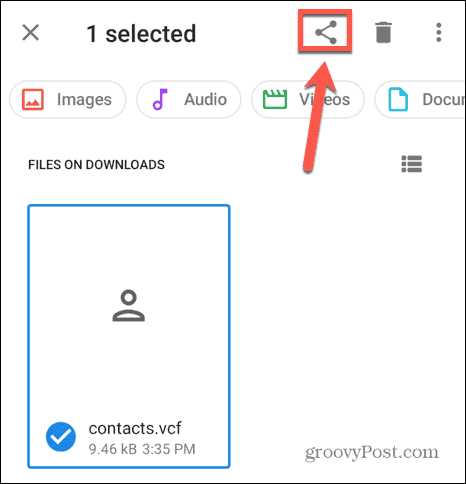
- Pasirinkite failo bendrinimo būdą. Galite siųsti el. paštu sau, siųsti žinutę sau, išsaugoti „Google“ diske arba siųsti per „Bluetooth“.
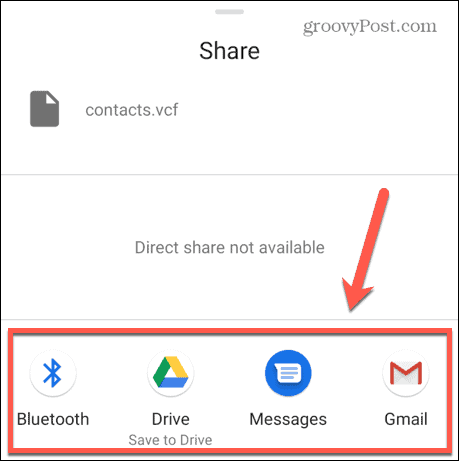
- Kai gausite failą savo iPhone, bakstelėkite jį, kad jį atidarytumėte.
- Bakstelėkite Dalintis piktogramą ir pasirinkite Kontaktai.
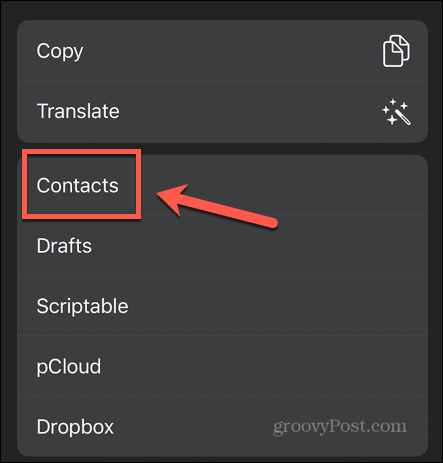
- Spustelėkite Pridėti visus kontaktus kad pridėtumėte visus faile esančius kontaktus į savo iPhone.
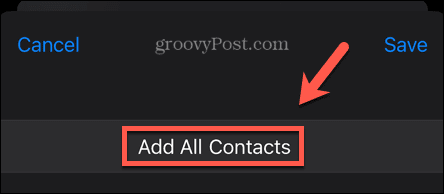
Kaip perkelti kontaktus naudojant „Google“ paskyrą
Jei anksčiau naudojote „Android“ telefoną, turėsite „Google“ paskyrą (jei naudojote „Google Play“ parduotuvę). Jei tai padarysite, galite naudoti šią paskyrą norėdami perkelti kontaktus iš „Android“ telefono į naująjį „iPhone“.
Norėdami perkelti kontaktus naudodami „Google“ paskyrą:
- Atidaryk Nustatymai programa „Android“ telefone.
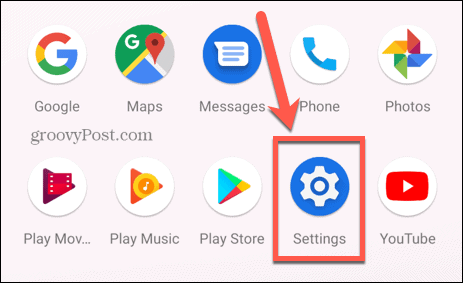
- Pasirinkite Sąskaitos.
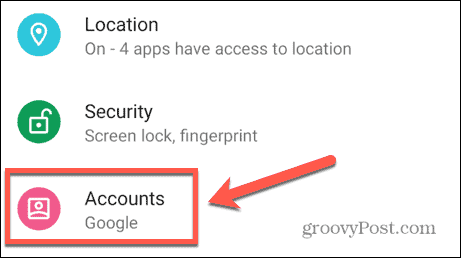
- Bakstelėkite paskyrą, kurią norite naudoti kontaktams perkelti.
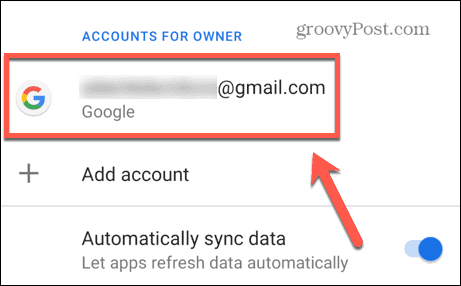
- Bakstelėkite Paskyros sinchronizavimas.
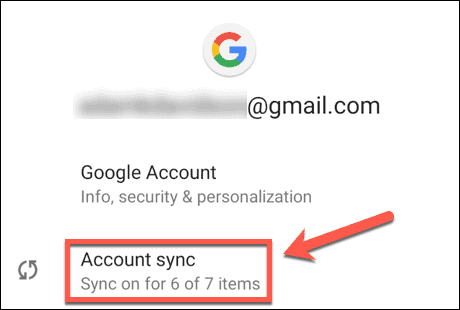
- Įsitikinti, kad Kontaktai yra nustatytas Įjungta.
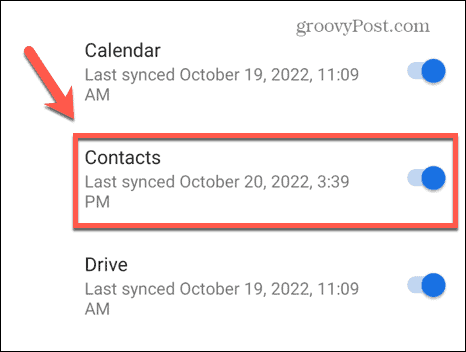
- Savo iPhone atidarykite Nustatymai programėlė.
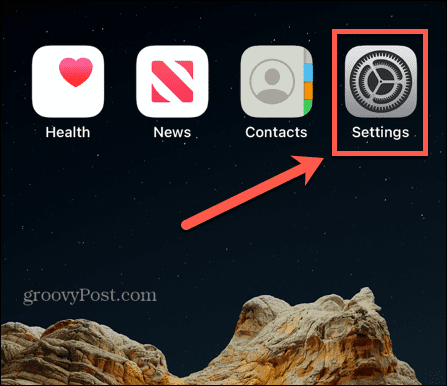
- Slinkite žemyn ir bakstelėkite Paštas.
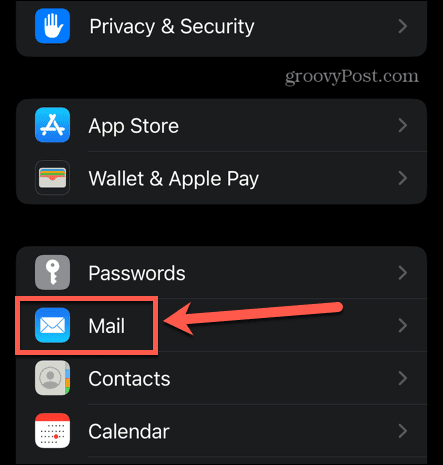
- Bakstelėkite Sąskaitos.
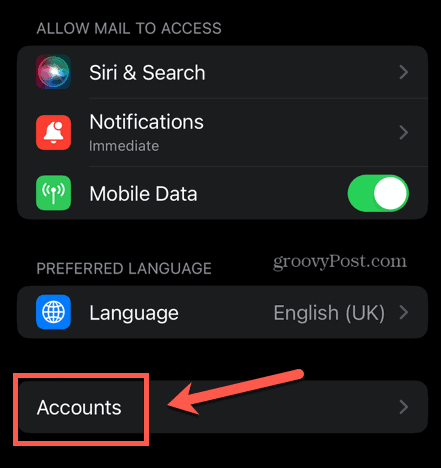
- Pasirinkite Pridėti paskyrą.
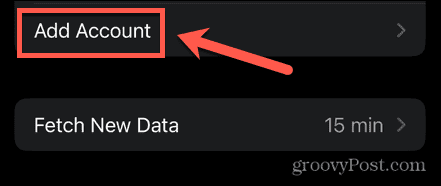
- Bakstelėkite Google.
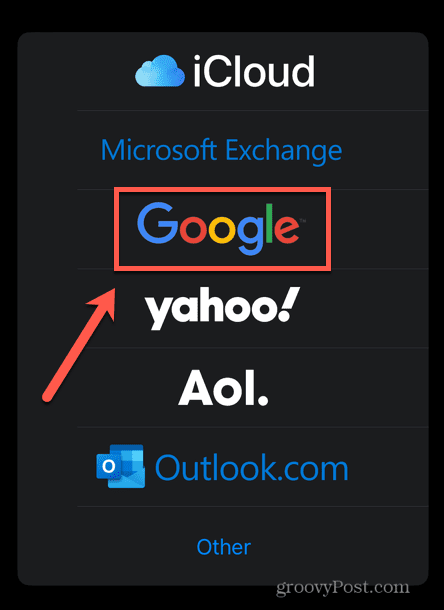
- Prisijunkite prie „Google“ paskyros, kad pridėtumėte ją prie „iPhone“.
- Kai tai bus padaryta, grįžkite į Sąskaitos puslapį ir bakstelėkite „Google“ paskyrą.
- Perjungti Kontaktai prie Įjungta padėtis.
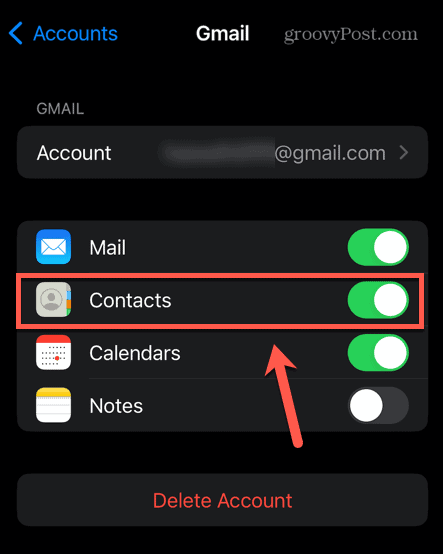
- Dabar jūsų kontaktai bus sinchronizuojami su jūsų iPhone.
Susipažinimas su savo iPhone
Išmokę perkelti kontaktus iš „Android“ į „iPhone“, galėsite kuo greičiau pradėti veikti „iPhone“ su visais kontaktais, kuriuos turėjote sename telefone. Jei pirmą kartą naudojate „iPhone“, galite išmokti daug dalykų.
Pavyzdžiui, galite išmokti kaip išsaugoti garso pranešimus iPhone. Tikriausiai norėsite išjunkite rašymo garsą savo iPhone, nes tai gali gana greitai suerzinti. Jūs netgi galite išmokti, kaip tai padaryti atrakinkite savo iPhone balsu.
Kaip rasti „Windows 11“ produkto kodą
Jei jums reikia perkelti „Windows 11“ produkto kodą arba tiesiog jo reikia švariai įdiegti OS,...
Kaip išvalyti „Google Chrome“ talpyklą, slapukus ir naršymo istoriją
„Chrome“ puikiai išsaugo naršymo istoriją, talpyklą ir slapukus, kad optimizuotų naršyklės veikimą internete. Jos kaip...
Kainų suderinimas parduotuvėje: kaip gauti kainas internetu perkant parduotuvėje
Pirkimas parduotuvėje nereiškia, kad turite mokėti didesnę kainą. Dėl kainų atitikimo garantijų galite gauti nuolaidų internetu apsipirkdami...
